Usuários do Windows 7 estão enfrentando problemas sérios com uma atualização disponibilizada na noite de terça-feira, 9, pela Microsoft. A instalação deste update faz com que o computador não possa ser iniciado novamente.
O problema, originado quando a pessoa instala a atualização KB2823324, só está atingindo quem utiliza a versão de 32 bits do sistema operacional. Caso não saiba se seu sistema é 32 ou 64, leia mais para descobrir.
Recomenda-se que as pessoas desativem a atualização automática do Windows 7 para evitar este transtorno. Caso o computador já esteja com o pacote instalado, a opção é tentar iniciá-lo apertando a tecla F8 e tentar utilizar um Ponto de Restauração do Windows. Para isso, será necessário ter um disco de boot do sistema operacional.
Até o momento, a Microsoft não anunciou pacote de correção deste bug. Uma busca rápida pelo Twitter mostra que muitos usuários foram afetados pela atualização falha do Windows, o que deve forçar ações rápidas pela Microsoft.
COMO SABER SE SEU WINDOWS É 32 BITS?
Para isso, é necessário acessar o Painel de Controle, facilmente acessível pelo menu Iniciar do Windows. Uma vez lá, acesse o item “Sistema e Segurança” e em “Sistema”.
Nesta página, basta olhar em “Sistema” o “Tipo de Sistema” que está instalado em seu computador. Caso esteja escrito “Sistema Operacional de 32 bits”, tome cuidado extra e evite instalar qualquer atualização do Windows 7.
Para remover a atualização, antes que ela afete seu computador faça o seguinte: Abra o PAINEL DE CONTROLE > clique em PROGRAMAS E RECURSOS > clique em EXIBIR ATUALIZAÇÕES INSTALADAS > (Aguarde a lista ser gerada e organize por nome) Procure pela atualização: KB2823324 > Clique sobre ela, com o botão esquerdo uma vez e clique em Desinstalar. PRONTO!
SOLUÇÃO:
Primeiro de tudo, baixe o arquivo NTFS.SYS aqui, dispomos as duas versões tanto 32 e 64 bits:
DOWNLOAD ALTERNATIVO 1 – MEGA
DOWNLOAD ALTERNATIVO 2 – MEDIAFIRE
Para quem está com problemas em seu parque de máquinas, seguem algumas soluções de contorno encontradas até agora:
SOLUÇÃO 1 – Copiando o C:\Windows\System32\Drivers\NTFS.SYS de uma máquina saudável. (Procedimento mais rápido)
1.1 – Insira o CD de instalação do seu respectivo Windows (7, 8… Server 2008, etc…)
1.2 -Na tela inicial de Instalação, clique na opção de reparo logo abaixo do botão de instalação.
1.3 – Ele irá tentar reparar o computador, cancele até cair na tela que lhe dá as opções de reparo. Chegando lá, selecione “Prompt de Comando”
1.4 – Copie o NTFS.SYS de uma máquina saudável. (Arquivo com data anterior a Março de 2013)
Ex.:
# copy G:\ntfs.sys D:\windows\system32\drivers
* Ao perguntar para sobrescrever, respondam “sim”.
1.5 – Reinicie o Computador.
1.6 – Agora ele força um checkdisk. Aguarde o Checkdisk que logo após a checagem o S.O. irá inicializar normalmente.
SOLUÇÃO 2 – Restaurar um ponto de restauração anterior com o CD de Instalação. (Procedimento intermediário)
2.1 – Insira o CD e faça o restore a partir de um ponto de restauração. Caso você não possua, escolha um dos 2 outros procedimentos deste post.
Para executar manualmente, execute os passos do Procedimento 1 até o 1.3 e no command prompt digite:
# dism.exe /image:C:\ /cleanup-image /revertpendingactions
SOLUÇÃO 3 – Checkdisk com modo de reparação: (Procedimento mais lento) [Alguns usuários reportaram não conseguir solucionar com este procedimento. Utilizem de preferência o primeiro.]
3.1 – Insira o CD de instalação do seu respectivo Windows (7, 8… Server 2008, etc…)Fonte: http://www.themediafire.com/erro7
3.2 -Na tela inicial de Instalação, clique na opção de reparo logo abaixo do botão de instalação.
3.3 – Ele irá tentar reparar o computador, cancele até cair na tela que lhe dá as opções de reparo. Chegando lá, selecione “Prompt de Comando”
3.4 – Dentro do prompt de comando execute o CHKDSK com os parametros citados abaixo:
# CHKDSK /r /f /v
Pronto! Executando qualquer um dos procedimentos sua máquina deve voltar ao normal!
Obs: O Checkdisk apenas não funcionou para algumas pessoas, então passamos para a terceira opção e criamos a observação.





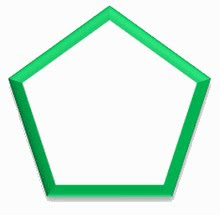
0 comentários:
Postar um comentário